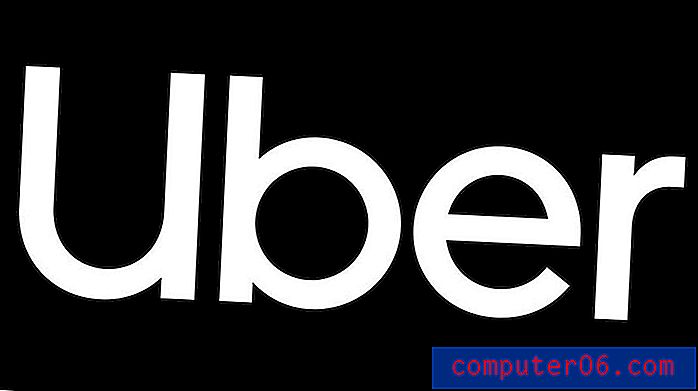Como alterar a voz da Siri no iPhone 5
Última atualização: 23 de março de 2017
Aprender como alterar a voz da Siri em um iPhone é algo que você pode estar interessado em fazer se usa muito a Siri e se cansa de ouvir a voz padrão, ou se você simplesmente prefere mudar de sexo ou sotaque. Felizmente, isso evoluiu ao longo do tempo após a introdução do Siri, e você tem algumas opções disponíveis agora.
A função de controle de voz no iPhone 5 é chamada Siri e fornece uma ótima integração com os aplicativos e recursos do seu telefone. Se você deseja pesquisar algo on-line, obter rotas para um local próximo ou definir um lembrete ou um compromisso no calendário, a Siri pode ajudá-lo. Mas se você usa muito o Siri ou se cansou de ouvir a voz padrão, pode optar por ajustar a saída de voz que o telefone usa para a função Siri. Existem algumas outras opções em inglês disponíveis, portanto, verifique se uma delas é preferível à que você está usando.
Como alterar a voz no iPhone (iOS 10)
As etapas nesta seção foram executadas em um iPhone usando a versão iOS 10.2 do sistema operacional. Se o seu iPhone parecer diferente do que é mostrado nesta seção, ou se você não estiver vendo os menus e opções descritos neste guia, poderá estar usando uma versão mais antiga do iOS. Você pode rolar para a próxima seção e ver se essas etapas funcionam para você.
Etapa 1: toque no ícone Configurações .

Etapa 2: selecione a opção Siri .
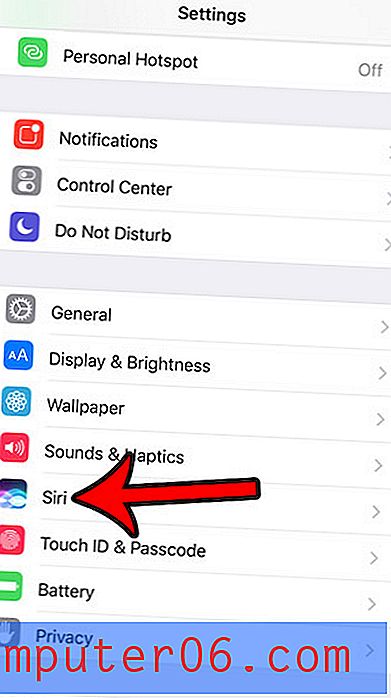
Toque no botão Siri Voice .
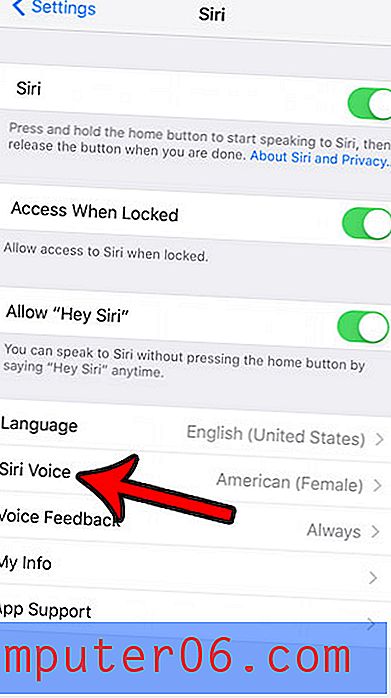
Etapa 4: selecione seu sotaque e gênero preferidos e aguarde o download da voz Siri escolhida. Pode levar alguns minutos, dependendo da velocidade da sua conexão com a Internet.
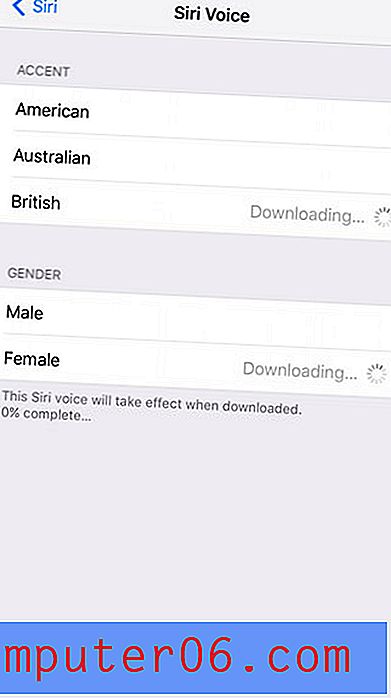
Alterne da voz padrão da Siri (iOS 6)
Há uma coisa importante a ser observada antes de fazer essa alteração. Essas são opções específicas que você pode escolher e são muito limitadas. Você está essencialmente alterando a configuração de idioma da Siri, para que ocorram alguns problemas menores, dependendo da sua voz e sotaque. Portanto, eu recomendo tentar isso um pouco antes de encontrar uma situação em que você precise confiar na Siri e ela esteja tendo problemas para entender você.
Etapa 1: toque no ícone Configurações na tela inicial.
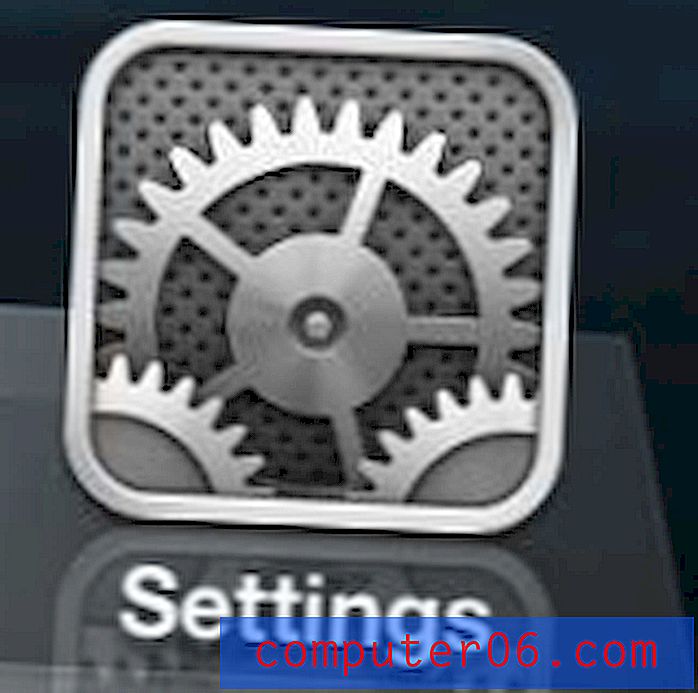
Toque no ícone Configurações
Etapa 2: toque na opção Geral na parte superior da tela.
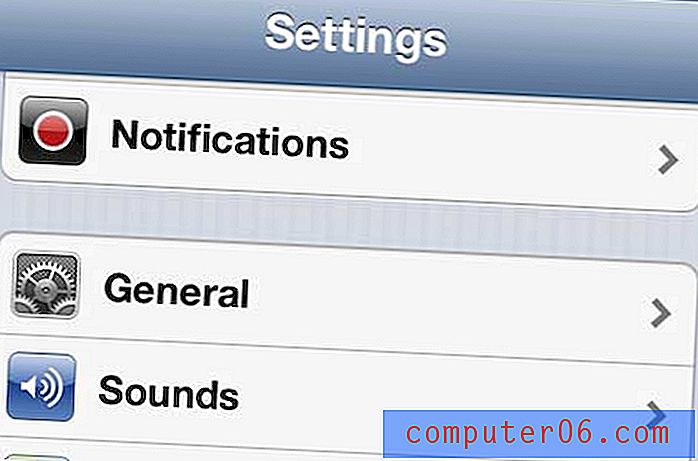
Abra o menu Geral
Etapa 3: selecione a opção Siri .
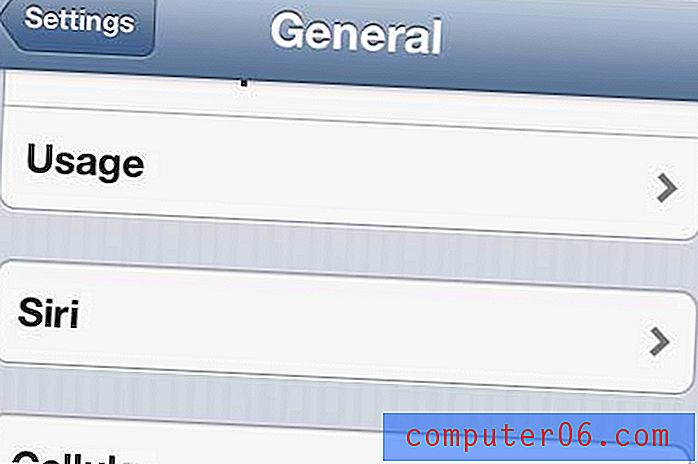
Abra o menu Siri
Etapa 4: toque na opção Idioma no centro da tela.
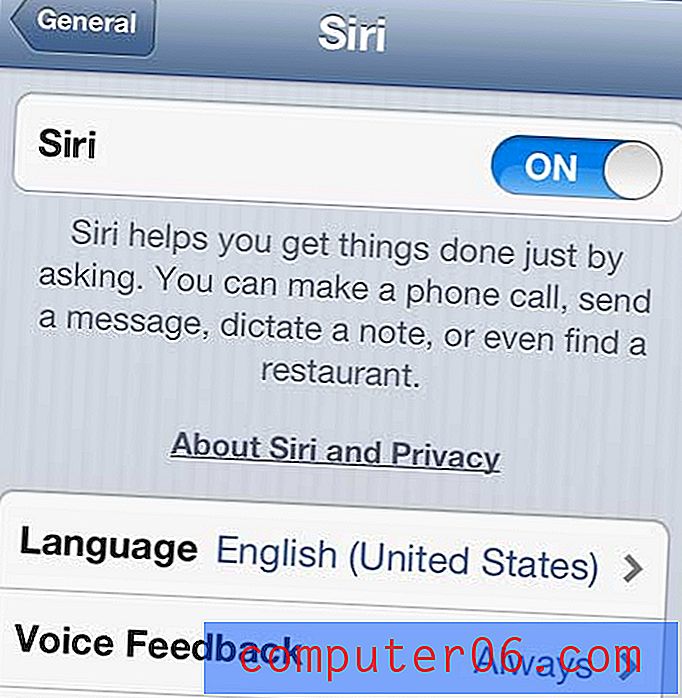
Selecione a configuração de idioma
Etapa 5: selecione uma das opções em inglês no centro da tela. No momento da redação deste documento, você pode escolher entre inglês (Austrália), inglês (Canadá), inglês (Reino Unido) e inglês (Estados Unidos) . As opções do Canadá e dos Estados Unidos parecem iguais, a opção australiana é uma mulher com sotaque australiano e a do Reino Unido é um homem com sotaque britânico.
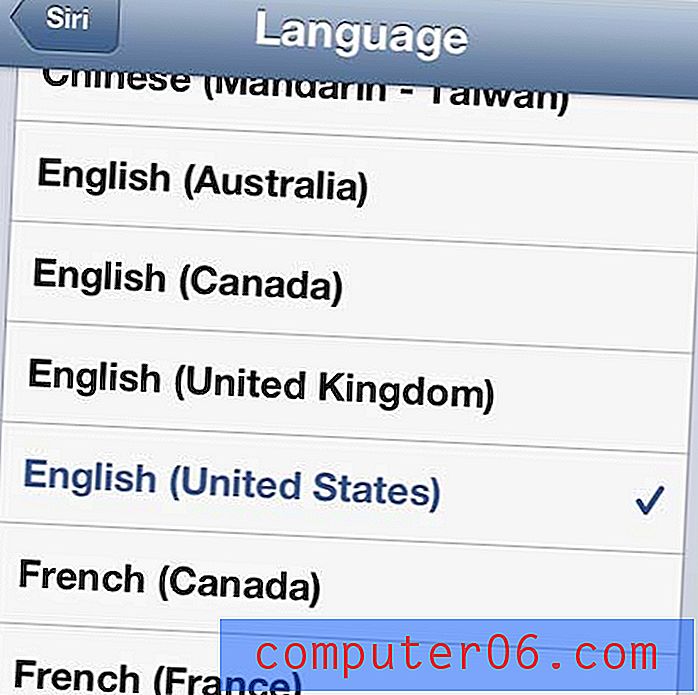
Escolha uma das opções em inglês
Não encontrei nenhum problema com os serviços de localização ou qualquer coisa que eu pensasse que pudesse ter sido um problema, pois a Siri ainda era capaz de me fornecer instruções para locais próximos e encontrar restaurantes próximos. Na verdade, tive um pequeno problema com o Siri do Reino Unido, reconhecendo algumas palavras com as quais testei, mas isso poderia ser facilmente atribuído ao meu próprio discurso.
Certamente, é uma boa mudança usar o Siri com uma voz diferente; portanto, recomendo testar uma das outras opções, se você estiver procurando por uma alteração.
A Siri pode executar muitas tarefas no seu dispositivo. Saiba mais sobre os recursos da Siri e veja como você pode começar a integrá-la mais aos seus hábitos diários de uso do telefone.